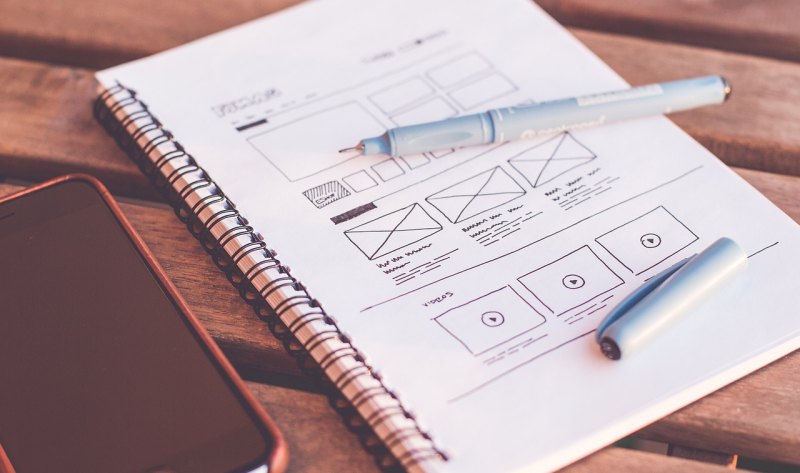电脑从安全模式怎么进入正常模式?
步骤/方式1
以Windows10为例,首先同时按住键盘上的win+R键,打开运行窗口。
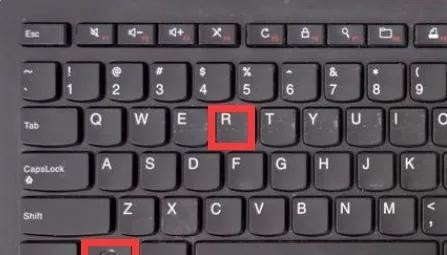
步骤/方式2
然后在运行窗口输入 msconfig,然后点击[确定]。
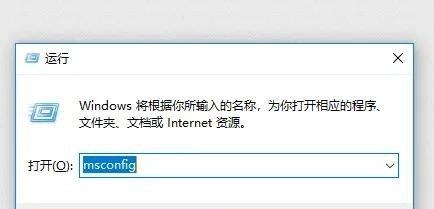
步骤/方式3
弹出系统配置窗口,点击【引导】。
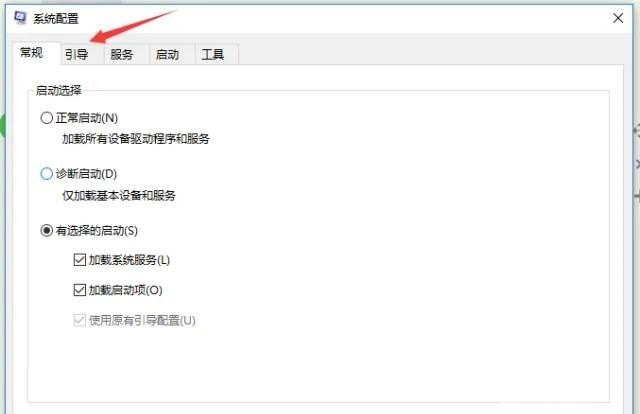
步骤/方式4
把安全引导的这个勾去掉,然后点击【确定】
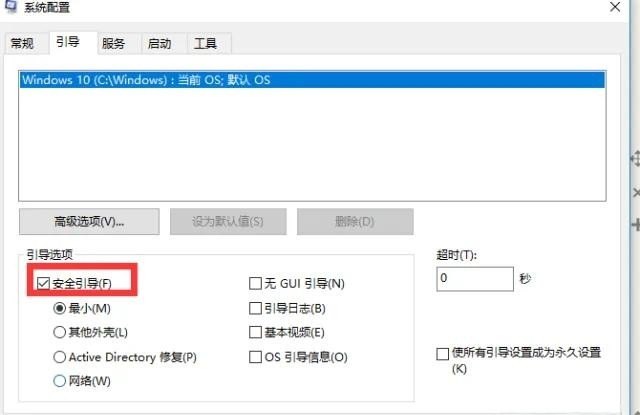
步骤/方式5
重启电脑,恢复至正常模式。
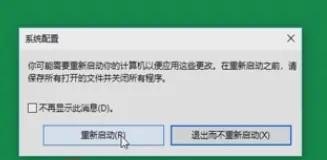
电脑怎么不进入安全模式?
电脑无法进入安全模式可能有以下几种原因:
1. 系统文件损坏:如果电脑的系统文件被病毒或恶意软件破坏,可能会导致无法进入安全模式。
2. 硬件问题:如果你的电脑硬件有问题,如内存条、硬盘等,也可能导致无法进入安全模式。
3. BIOS设置问题:如果你的BIOS设置不正确,也可能导致无法进入安全模式。
解决方法:
1. 使用系统修复:如果你的电脑可以正常启动,你可以尝试使用系统自带的修复工具来修复系统文件。
2. 检查硬件:如果你怀疑是硬件问题,你可以打开电脑检查内存条、硬盘等是否有问题。
3. 重置BIOS:如果你怀疑是BIOS设置问题,你可以尝试重置BIOS到出厂设置。
4. 重装系统:如果以上方法都无法解决问题,你可能需要考虑重装系统。
电脑不进入安全模式可能是因为操作不当或者系统出现故障所致。首先,您可以尝试重启电脑并在开机时按下F8键,选择进入安全模式。
如果这种方法没有成功,可能是因为系统文件损坏或硬件故障导致的问题。
您可以尝试通过系统恢复或修复工具来修复系统文件,或者检查和更换可能存在故障的硬件组件。
另外,确保您的操作系统和驱动程序都是最新版本,以避免出现类似问题。如果以上方法都没有解决问题,建议您联系专业的技术支持人员进行进一步的排查和修复。
电脑进入安全模式怎么回到windows?
电脑进入安全模式后,如果需要恢复系统则可以按照以下步骤进行:
1. 重启电脑,在启动画面(开机自检)时按F8键进入Windows高级选项菜单。
2. 在高级选项菜单中,选择“安全模式命令提示符”或者“安全模式下的网络支持”。
3. 进入安全模式后,打开管理员权限的命令提示符窗口(Win+X组合键,选择“Windows PowerShell(管理员)”,然后输入cmd)。
4. 在命令提示符窗口中,输入指令“rstrui.exe”并按回车键。
5. 弹出“系统还原”对话框,按照提示选择要还原的日期,并点击“下一步”。
6. 在下一个页面中,核对还原点信息,然后点击“完成”。
7. 在还原操作完成后,重启电脑即可。
注意,系统还原会将系统恢复到先前所设置的还原点状态,但也可能导致某些数据丢失或系统出现异常。因此,建议在进行系统还原之前备份重要数据。
要回到Windows操作系统,首先需要重新启动电脑。在重新启动过程中,当计算机显示启动画面时按下F8键,进入高级启动选项菜单。
然后,使用上下箭头键选择"安全模式"并按下回车键。
接下来,系统将进入安全模式。为了退出安全模式,再次重新启动计算机。在重新启动的过程中,按下F8键进入高级启动选项菜单,然后选择"启动Windows正常模式"并按下回车键。系统将重新启动,进入Windows正常模式。
到此,以上就是小编对于电脑进去安全模式的问题就介绍到这了,希望介绍关于电脑进去安全模式的3点解答对大家有用。